소개
HCM 스프레드시트 데이터 로더(HDSL)를 사용하여 비즈니스 사용자 및 인바운드 통합을 위한 사용 사례별 대량 데이터 로딩 스프레드시트를 제공합니다. 사용 사례에 맞게 스프레드시트 템플리트를 구성하고 필요한 역할에만 해당 템플리트에 대한 접근 권한을 지정합니다. 예를 들어 HR 전문가가 새 고용 스프레드시트에 접근할 수 있는 반면 초과 근무 시간 스프레드시트는 급여 관리자만 사용할 수 있습니다.
Cloud Customer Connect에서 공유 템플리트를 임포트하거나 사전 구성된 템플리트를 복사 및 편집하여 비운용 환경에서 처음부터 사용자정의 템플리트를 생성합니다. 템플리트를 테스트한 후 운용 환경으로 임포트하고 사용할 수 있는 롤을 지정합니다.
이 사용지침서에서는 Cloud Customer Connect에서 공유 템플리트를 찾는 방법과 이러한 템플리트 및 사용자정의 템플리트를 임포트하는 방법에 대해 설명합니다.
목표
이 자습서에서는 다음 작업을 수행합니다.
- Cloud Customer Connect에서 공유 HSDL 템플리트를 찾는 방법을 이해합니다.
- 템플리트를 임포트하고 템플리트 액세스를 구성합니다.
- 템플리트 매개변수를 검토하고 대체합니다.
필요 조건
이 자습서를 완료하려면 다음이 필요합니다.
- 템플리트를 비운용 환경으로 임포트하기 위한 HSDL 템플리트 디자이너 역할 또는 운용 환경에 대한 HSDL 템플리트 유지 관리 역할입니다. 역할에는 템플리트를 임포트할 비즈니스 객체에 대한 접근 권한이 지정되어야 합니다.
참고:
HCM 스프레드시트 데이터 로더(HSDL) 템플리트 설계 및 유지 관리에 대한 접근 구성 자습서에서는 해당 역할을 구성하는 방법에 대해 설명합니다.작업 1: Cloud Customer Connect에서 템플리트 다운로드
HSDL 템플리트는 Cloud Customer Connect의 HCM 리소스 센터에서 찾을 수 있습니다.
- Cloud Customer Connect 홈 페이지에서 포럼에 액세스하려면 범주 > Human Capital Management > HCM 리소스 센터를 누릅니다.
- 사용 가능한 모든 HSDL 템플리트를 보려면 키워드 HSDL로 항목을 검색합니다.
- HSDL 및 사용자 키워드로 항목을 검색하여 사용자 객체에 대한 모든 HSDL 템플리트를 확인합니다.
- HSDL 템플리트: 사용자 계정 관리 항목을 검색하고 항목 이름을 누릅니다.
- 임포트할 템플리트를 누릅니다. 예를 들어, 사용자 계정 롤 추가 또는 제거입니다.

각 HSDL 템플리트 항목에는 다음이 제공됩니다.
- 템플리트에 대한 설명 및 지원되는 작업입니다.
- 관련 항목으로 연결됩니다.
- XML 템플리트 정의를 포함하는 zip 파일입니다.
- zip 파일을 눌러 다운로드합니다.
- 임포트할 xml에 대해 준비된 zip 파일의 압축을 풉니다.
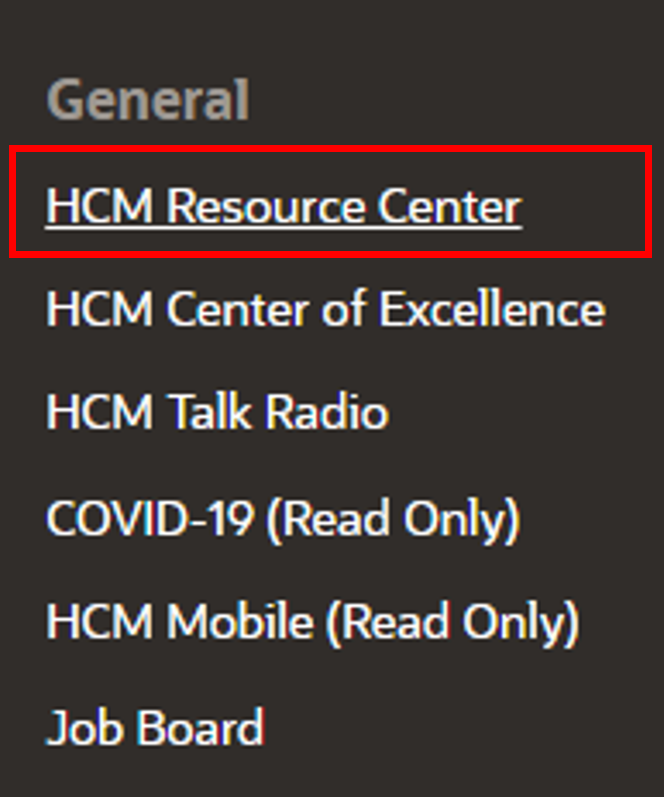

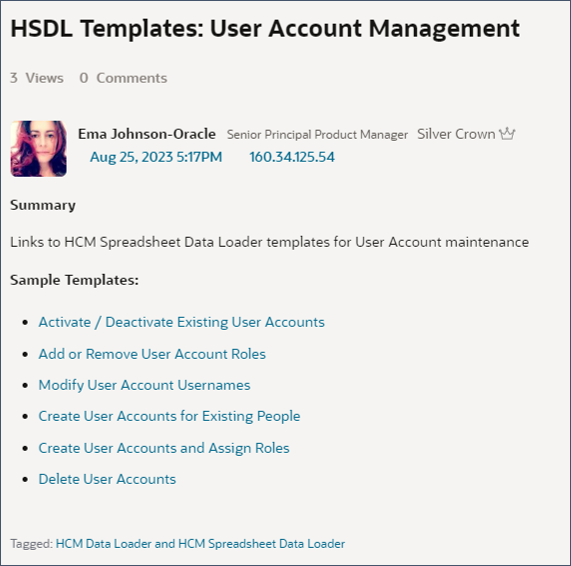
참고:
HSDL 템플리트:(복수)라는 항목은 사용자 계정 관리와 같은 제목과 관련된 템플리트에 대한 링크를 제공합니다. 이름이 HSDL 템플리트:(단수)인 항목은 특정 템플리트에 대한 다운로드를 제공합니다.태스크 2: 스프레드시트 템플리트 임포트
이 단계에서는 템플리트를 편집하고 활성화할 수 있는 애플리케이션으로 템플리트를 임포트합니다.
- 템플리트 디자이너 또는 유지 관리 롤을 사용하여 애플리케이션에 로그인합니다.
- 내 클라이언트 그룹 > 데이터 교환 > 스프레드시트 템플리트로 이동합니다.
- 임포트를 누릅니다.
- 임포트 대화상자 창에서 사용자 계정 롤 추가 또는 제거와 같이 스프레드시트 템플리트가 지원하는 사용 사례를 설명하는 이름을 지정합니다.
- 임포트 필드를 사용하여 임포트할 템플리트 파일의 xml 파일을 선택합니다.
- 비즈니스 사용자가 이 템플리트의 사용 시기를 이해할 수 있도록 설명을 제공하십시오.
- 템플리트가 특정 국가인 경우 적용할 수 있는 법률 데이터 그룹을 지정합니다.
- 확인을 누릅니다.
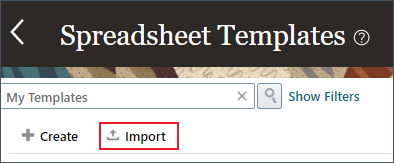
참고:
지정된 이름을 기반으로 코드가 기본값으로 설정되지만 이를 대체할 수 있습니다. 그것은 독특해야합니다.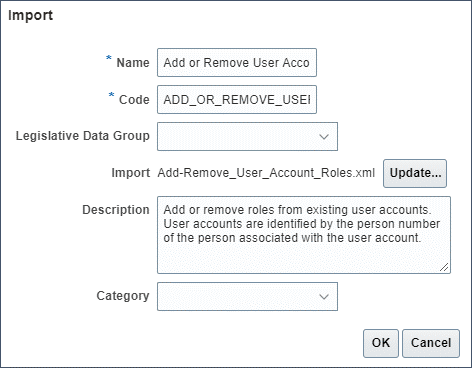
템플리트가 오류 없이 임포트되었다는 확인 메시지가 표시됩니다. 확인을 누릅니다. 
참고:
오류가 발생한 경우 자세한 내용은 로그 파일을 다운로드하십시오.이제 템플리트를 편집하거나 템플리트에 역할을 지정할 수 있는 스프레드시트 템플리트 페이지로 돌아갑니다.
작업 3: 템플리트 액세스 보안 설정
비즈니스 사용자가 개별 스프레드시트 템플리트에 액세스할 수 있도록 하려면 템플리트를 사용할 수 있는 역할과 템플리트를 사용할 수 있는 데이터 세트 작업을 지정하도록 템플리트를 구성해야 합니다.
주:
일부 객체는 HSDL의 데이터 보안을 지원하지 않습니다. 해당 객체를 기반으로 하는 템플리트를 비즈니스 사용자와 공유할 수 없습니다.- 템플리트를 편집한 후 닫은 경우 스프레드시트 템플리트 태스크에서 템플리트 이름을 누릅니다.
- 정의 탭의 템플리트 보안 섹션에 있는 템플리트에 역할 지정 필드에 대한 값을 검토합니다. '사용'인 경우에만 템플리트에 역할 접근 권한을 계속 지정할 수 있습니다.

- 다음으로 데이터 업로드 필드의 값이 높은 사용자인 경우 데이터 보안이 무시됩니다. 데이터 보안이 사용되도록 하려면 세션 사용자를 선택합니다.

주:
이 필드는 템플리트에 역할 지정의 값이 사용 안함인 경우 읽기 전용입니다. - 역할 액세스를 누릅니다.

- 허용된 데이터 집합 작업 테이블 도구 모음에서 [추가] 아이콘을 누릅니다.

- 템플리트에 대한 접근 권한이 있어야 하는 직무 역할을 검색하고 선택합니다.

- 추가를 누릅니다.
- 이 역할을 가진 사용자에게 필요한 데이터 세트 작업을 구성합니다.
데이터 세트 작업 연산 액세스 생성 새 데이터 세트를 생성할 수 있습니다. 저장 데이터 세트 변경 사항을 스테이징 테이블에 저장할 수 있습니다. Upload 데이터 세트를 Oracle HCM Cloud로 업로드할 수 있습니다. 롤백 데이터 세트를 롤백하여 성공적으로 로드된 후 업데이트되지 않은 데이터를 삭제할 수 있습니다. 롤백은 일부 비즈니스 객체에만 사용할 수 있습니다. 모두 보기 사용자가 생성한 데이터 세트뿐 아니라 모든 데이터 세트를 다운로드할 수 있습니다. - 저장을 누릅니다.
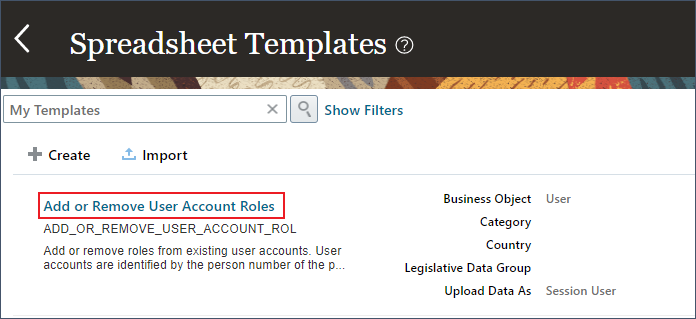
작업 4: 템플리트 파라미터 구성
기본 처리를 대체하도록 템플리트 매개변수를 구성할 수 있습니다. 예를 들어, 스프레드시트에 의해 업로드된 증분 이벤트 및 감사 변경 사항을 사용으로 설정할 수 있습니다.
주:
템플리트가 데이터를 로드하는 비즈니스 객체에 대해 애플리케이션에서 이벤트 및 감사를 사용으로 설정해야 해당 템플리트 매개변수가 영향을 받습니다.- 템플리트를 편집한 후 닫은 경우 스프레드시트 템플리트 태스크에서 템플리트 이름을 누릅니다.
- 정의 페이지로 이동합니다.
- 템플리트 매개변수 테이블 도구 모음에서 추가 아이콘을 누릅니다.
- 템플리트 매개변수 검색 페이지에서 검색을 누릅니다.
- 파라미터 리스트와 해당 기본값을 검토하여 기본값을 재정의해야 하는지 확인합니다. 예를 들어, 이벤트 또는 감사 데이터를 사용으로 설정할 수 있습니다.
- 재정의할 매개변수를 선택하고 확인을 누릅니다.
- 템플리트 매개변수 테이블에서 선택한 매개변수에 대한 값을 지정합니다.
- 필요에 따라 반복합니다.
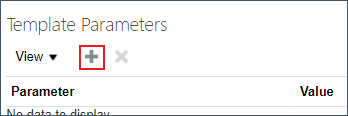
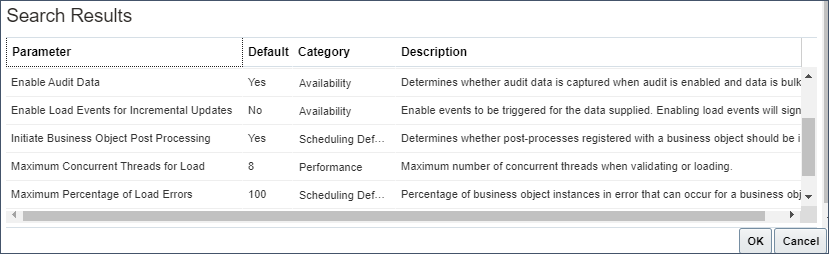
주:
환경에 대한 매개변수 기본값은 HCM 데이터 로더 구성 태스크를 사용하여 구성되므로 환경에 대한 기본 설정이 대체되는 경우 변경하지 않을 템플리트에 대한 매개변수를 대체해 보십시오.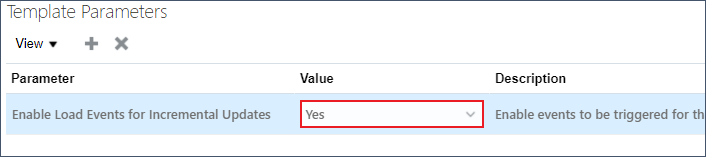
작업 5: 템플리트 활성화
Cloud Customer Connect에서 사용 가능한 대부분의 템플리트는 초안 상태입니다. 비즈니스 사용자가 템플리트에 접근하려면 활성화해야 합니다.
주:
템플릿을 활성화한 후에는 편집한 내용으로 제한됩니다. 사용자의 역할이 템플리트에 대한 유지 관리 역할로 지정되지 않은 경우 활성화한 후에는 스프레드시트 템플리트 페이지에 나타나지 않습니다. 템플리트 활성화는 마지막 단계여야 합니다.자세한 내용은 HCM 스프레드시트 데이터 로더 실행에 대한 접근 권한 부여 자습서의 유지보수 접근 권한 지정 단계를 검토하십시오.
- 템플리트를 편집한 후 닫은 경우 스프레드시트 템플리트 태스크에서 템플리트 이름을 누릅니다.
- 정의 페이지로 이동합니다.
- 상태 필드를 활성으로 업데이트합니다.

- 저장 및 유효성 검사를 누릅니다.
관련 링크
HDL 및 HSDL에 대한 최신 자습서는 클라우드 고객 연결에 대한 이 항목에서 게시됩니다.
자세한 내용은 다음 도움말 항목을 참조하십시오.
감사의 글
- Authors - Ema Johnson(수석 수석 제품 관리자)
추가 학습 자원
docs.oracle.com/learn에서 다른 랩을 탐색하거나 Oracle Learning YouTube 채널에서 더 많은 무료 학습 콘텐츠에 액세스하세요. 또한 education.oracle.com/learning-explorer를 방문하여 Oracle Learning Explorer가 되십시오.
제품 설명서는 Oracle Help Center를 참조하십시오.